Tìm hiểu các ký tự không có chiều rộng (Microsoft Word)
Bắt đầu từ Word 2000, Microsoft đã thêm hai ký tự đặc biệt mới vào Word: ngắt tùy chọn không có chiều rộng và ngắt không có chiều rộng. Cả hai ký tự đều hiển thị nếu bạn hiển thị hộp thoại Biểu tượng và cuộn xuống cuối tab Ký tự đặc biệt. (Xem Hình 1.) Những ký tự này được thiết kế để sử dụng với một số ngôn ngữ Châu Á, nơi các ký tự có thể được đặt bên cạnh hoặc chồng lên nhau. Ngoài ra, các ngôn ngữ có thể sử dụng cấu trúc cú pháp không có dấu cách giữa các từ liên tiếp, không giống như ngôn ngữ tiếng Anh sử dụng dấu cách để phân tách các từ.
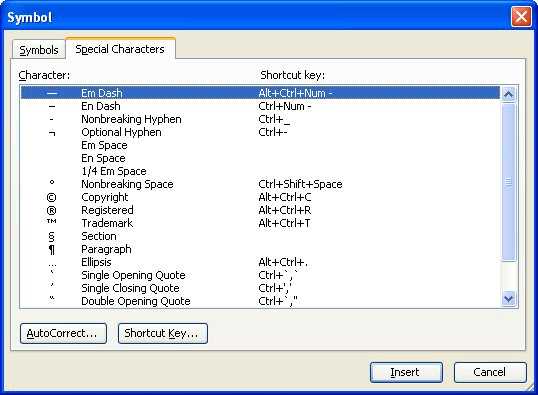
Hình 1. Hộp thoại Symbol.
Cách dễ nhất để những người nói tiếng Anh hiểu được hai ký tự này là so sánh chúng với một khoảng trắng và một khoảng trắng không ngắt. Khoảng trắng được sử dụng để phân cách các từ và khoảng trắng là nơi tự nhiên để ngắt hai từ ở cuối dòng. Dấu ngắt tùy chọn không có chiều rộng tương tự như dấu cách. Nếu nó được chèn vào giữa hai từ, các từ thường sẽ xuất hiện bên cạnh nhau, không có khoảng cách giữa chúng, trừ khi các từ nằm ở cuối dòng. Trong trường hợp đó, Word có thể đặt từ đầu tiên ở cuối dòng và từ thứ hai ở đầu dòng tiếp theo.
Đối với các ngôn ngữ châu Á, ký tự không ngắt không có chiều rộng tương tự như ký tự không ngắt trong tiếng Anh. Nó cung cấp một cách để đảm bảo rằng hai từ tiếp theo ở cùng nhau, mặc dù ký tự không có chiều rộng.
Mặc dù các ký tự chủ yếu dành cho các ngôn ngữ châu Á, bạn có thể nghĩ rằng chúng có thể được sử dụng trong một số trường hợp sử dụng tiếng Anh. Ví dụ: bạn có thể nghĩ rằng một ký tự không có độ rộng không ngắt có thể được sử dụng sau dấu gạch ngang hoặc dấu gạch ngang để đảm bảo rằng các từ xung quanh dấu gạch ngang luôn nằm trên cùng một dòng với nhau. Tuy nhiên, điều này sẽ không hoạt động.
Để hiểu tại sao nó không hoạt động, hãy tham khảo lại các ký tự tiếng Anh tương tự. Hãy nhớ rằng khoảng cách không có chiều rộng tương tự như khoảng cách không ngắt. Nếu bạn nhập một từ, hãy chèn dấu gạch ngang (en hoặc em), nhập dấu cách không ngắt, sau đó nhập từ khác, các từ và dấu gạch ngang vẫn sẽ ngắt ở cuối dòng, ngay sau dấu gạch ngang. (Dấu cách không ngắt kết thúc là ký tự đầu tiên ở dòng tiếp theo.)
Thật không may, không có cách nào trực tiếp trong Word để làm cho dấu gạch ngang hoặc dấu gạch ngang “dính” ở cả hai đầu; chúng luôn dính với từ đứng trước chúng, nhưng sẽ ngắt ở cuối dấu gạch ngang, nếu cần.
WordTips là nguồn của bạn để đào tạo Microsoft Word hiệu quả về chi phí.
(Microsoft Word là phần mềm xử lý văn bản phổ biến nhất trên thế giới.) Mẹo này (3882) áp dụng cho Microsoft Word 2000, 2002 và 2003.